Kuidas teisaldada Google Authenticator uude telefoni
Mida teada
- Avage lauaarvuti brauseris Google'i 2FA leht > Alustama > Kerige valikule Autentija rakendus > Criputage telefon > Vali Android või iPhone.
- Seejärel avage telefonis Autentija, puudutage Alustage seadistamist > Skanni vöötkoodija skannige QR kood töölaual.
- Lõpetamiseks vajutage Edasi töölaual. Sisestage kood töölauale telefonist ja vajutage Kinnitage.
Selles artiklis selgitatakse, kuidas Authenticatorit ühest telefonist teise teisaldada, ja näpunäiteid, mida protsessi lõpuleviimisel meeles pidada.
Kuidas teisaldada Google Authenticator uude telefoni
-
Installige Google Authenticator oma uues telefonis ja logige oma Google'i kontoga rakendusse sisse.
Google Authenticator Androidile leiate Playstore'ist ja Google Authenticator iOS-ile App Store'ist.
-
Ava2FA lehel arvuti brauseris.
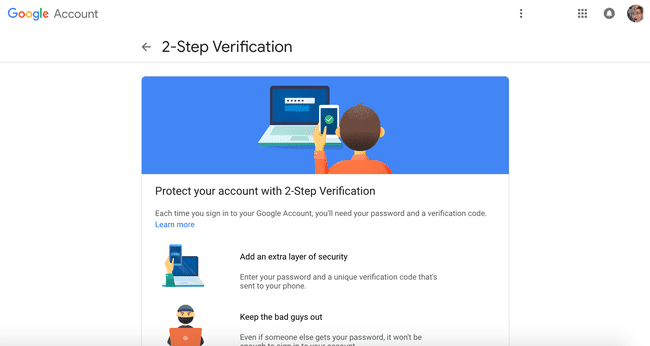
-
Klõpsake Alustama ekraani allosas olevas sinises kastis ja logige seejärel sisse oma Google'i kontole.
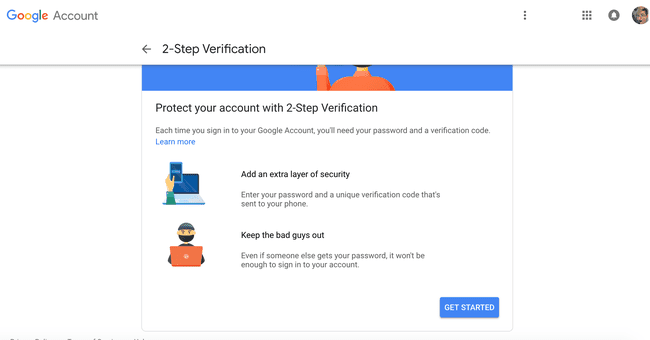
-
Kerige alla kuni näete rakendust Authenticator. Klõpsake nuppu Muuda telefoni.
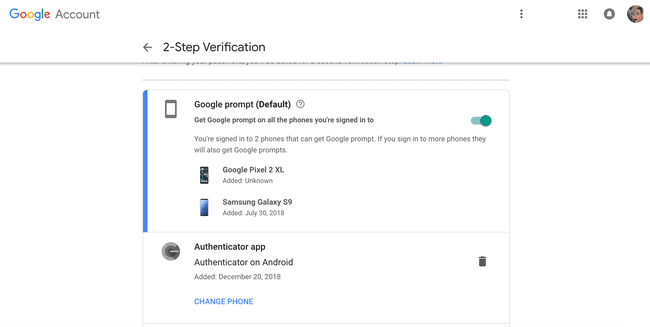
-
Klõpsake ükskõik kumba
Android või iPhone et valida, mis tüüpi telefon teil on. See kuvab teie arvutiekraanil QR-koodi.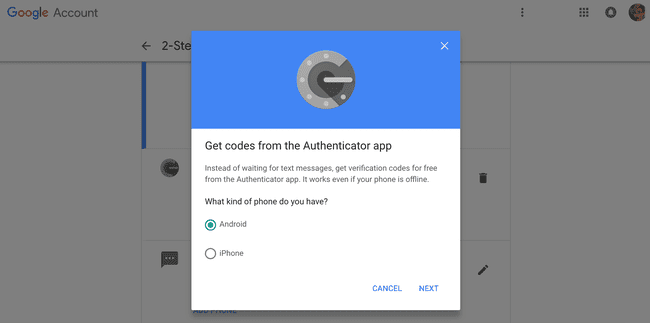
Avage oma telefonis rakendus Authenticator ja puudutage alustage seadistamist.
Puudutage skannida vöötkoodi. See avab teie telefoni kaamera. Kaamera abil skannige vöötkood. (Vöötkood skannib automaatselt, kui see on teie telefoni ekraanil kuvatava sihtmärgi sees)
-
Teie arvutis klõpsake nuppu Edasi.
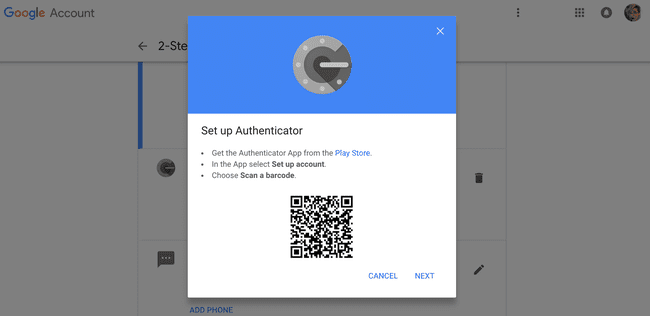
-
Sisestage kood kuvatakse rakenduses Authenticator teie arvutisse.
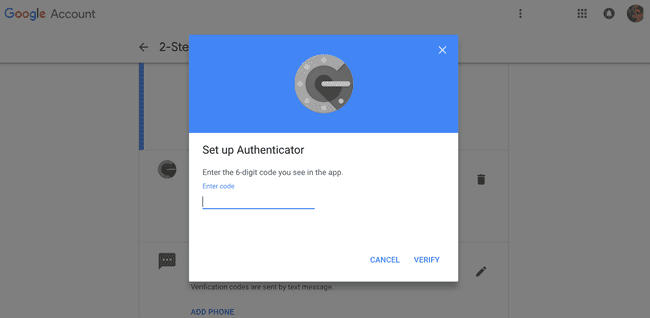
Klõpsake Kinnitage.
Asjad, mida meeles pidada
Google Authenticatori teisaldamine vanast telefonist uude on teie Google'i konto jaoks üsna keeruline ja kuiv protsess. Kui aga kasutate Authenticatorit teatud veebisaitidele sisselogimiseks, peate minema nendele kontodele ja kordama protsessi. See võib olenevalt konkreetsest veebisaidist erineda.
Mõnel juhul peate võib-olla nendel kontodel 2FA välja lülitama ja seejärel nullist uuesti seadistama. Näete rakendust vaadates kõiki kontosid, mis on teie uuele telefonile lülitatud. See annab teile teada, millised kontod on ümber lülitatud ja millised tuleb uude telefoni käsitsi lisada.
